Voit lisätä ja tarkastella kommentteja piirustuksessa Visio Tarkista-välilehden työkaluilla.
Kommenttien lisääminen
Voit lisätä kommentteja muotoihin ja koko sivulle. Kun lisäät kommentteja muotoon, ne pysyvät muodon mukana, vaikka niitä siirrettäessä. Kommentit näkyvät myös selaimessa, kun kaavio tallennetaan verkkopiirustuksena SharePointissa.
-
Valitse muoto, johon haluat lisätä kommentin, tai napsauta sivun tyhjää kohtaa, jotta sivulle ei ole valittu mitään kommenttia varten.
-
Valitse Tarkista-välilehdenKommentit-ryhmästäUusi kommentti ja kirjoita kommenttisi.

Jos haluat lukea kommentin, napsauta kommenttikuvaketta muodon vieressä tai sivun kulmassa. Kommentti avautuu. Sulje kommentti napsauttamalla sivun tyhjää kohtaa.
Voit poistaa kommentin napsauttamalla poista-kuvaketta (X) oikeassa yläkulmassa.
Kaikkien kommenttien ja vastausten tarkasteleminen
Avaa Kommenttiruutu , jos haluat pitää kommentit ja vastaukset avoimina kaavion rinnalla.
-
Valitse Tarkista-välilehdenKommentit-ryhmästäKommenttiruutu.
Voit muokata aiemmin luotuja kommentteja ja vastata niihin sekä lisätä uusia kommentteja Kommenttiruutuun. Selaimessa voit lisätä ja muokata kommentteja kommenttiruudussa, vaikka Visiota ei olisi asennettu tietokoneeseen.
Missä seurantamerkinnät ovat?
Jos olet tottunut käyttämään jäljitysmerkintää tiimisi kanssa, voit lisätä sen valintanauhaan.
-
Valitse Tiedosto > Asetukset.
-
Valitse Vision asetukset -valintaikkunassa Mukauta valintanauhaa.
-
Valitse avattavasta Valitse komennoista -luettelosta Komennot, joita ei ole valintanauhassa.
-
Vieritä luetteloa alaspäin ja valitse Jäljitä merkinnät.
-
Valitse Mukauta valintanauhaa -kohdassa Tarkista ja napsauta sitten luettelon alapuolella olevaa Uusi ryhmä -painiketta.
-
Valitse uusi ryhmä (oletusarvoisesti Uusi ryhmä (mukautettu ), napsauta Nimeä uudelleen -painiketta, valitse kuvake ja kirjoita valintanauharyhmälle nimi ja valitse sitten OK.
-
Lisää Jäljitä merkinnät -komento uuteen ryhmään Tarkista-välilehdessä napsauttamalla Lisää-painiketta luetteloiden välissä.
-
Valitse OK.
Uusi ryhmä- ja Jäljitä merkinnät -komento näkyvät Tarkista-välilehdessä .
Lisätietoja Jäljitä merkinnät -ominaisuuden käyttämisestä on artikkelissa Muutosten tarkistaminen jäljitysmerkinnällä.
Kommenttien lisääminen piirustukseen
-
Valitse piirtoalustalla kohde, josta haluat lisätä kommentin.
-
Valitse Tarkista-välilehdessäUusi kommentti
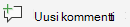
-
Kirjoita kommenttisi ja tallenna kommentti valitsemalla Julkaise .
Kommenttikupla

Kommenttiin vastaaminen:
-
Valitse Vastaa-ruutu ja kirjoita viestisi.










